Guitar Pro播放时没有声音怎么办 六种方法帮你解决
扫描二维码随身看资讯
使用手机 二维码应用 扫描右侧二维码,您可以
1. 在手机上细细品读~
2. 分享给您的微信好友或朋友圈~
很多用户在安装Guitar Pro好之后发现播放乐谱时没有任何声音或播放失真,那么怎么才能让声音正常播放呢,首先确保您已安装的是Guitar Pro的版本更新,下面为你提供六种解决方法,可以参考一下哦。
1、是否安装了Guitar Pro音库
在Guitar Pro 安装过程中,您可以选择安装或不安装Guitar Pro RSE音库(即Soundbanks音色库)。这是您的选择,但如果不安装这些音库,您将只能使用MIDI模式进行播放。要安装RSE音库,请再次启动Guitar Pro 7.5可执行文件,并确保选择这些音库安装正常。
2、Guitar Pro 音频/ MIDI选项
从File或Guitar Pro 菜单访问Guitar Pro 音频/ MIDI选项。
根据您的音频配置,请确保为您的设备,音频输出,音频输入选择适当的条目:
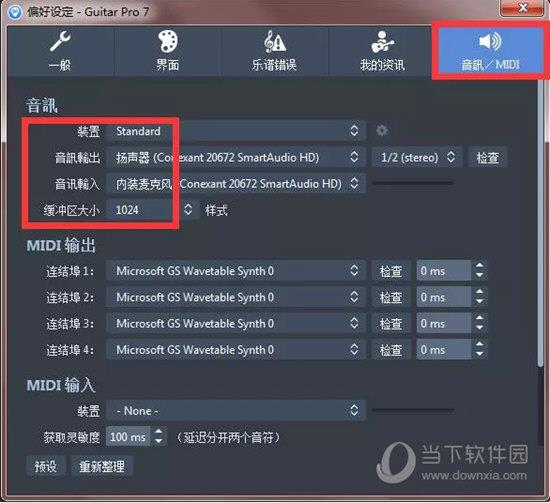
3、您是否使用计算机默认声卡或外部声卡
Guitar Pro 适用于市场上大多数外部声卡。
如果您使用外部声卡:
确保您选择了好的设备,并从Guitar Pro 音频/ MIDI选项中应用了正确的音频设置。
确保为外部声卡和音频驱动程序安装了任何可用的更新
如有必要,请重新安装音频驱动程序(Windows用户的更多信息)。
4、使用的是蓝牙设备
确保您从Guitar Pro 音频/ MIDI选项中精心选择了蓝牙外围设备。
从File或Guitar Pro 菜单访问Guitar Pro 音频/ MIDI选项。
5、如果播放出现乱码和失真:
Windows:选择“无”作为音频Input
MacOS:选择内置麦克风作为音频输入。
6、播放效果不佳或失真
从File或Guitar Pro 菜单访问Guitar Pro 音频/ MIDI选项。
根据您的音频配置将缓冲区大小更改为适当的大小。
以上就是六种Guitar Pro播放时候没有声音的解决方法,可以说是涉及到方方面面,有需要的用户可以尝试照这步骤解决一下。
 天天绕圈圈游戏 1.2.5 安卓版
天天绕圈圈游戏 1.2.5 安卓版 加查海关与咖啡游戏 1.1.0 安卓版
加查海关与咖啡游戏 1.1.0 安卓版 大吉普越野驾驶游戏 1.0.4 安卓版
大吉普越野驾驶游戏 1.0.4 安卓版 沙盒星球建造游戏 1.5.0 安卓版
沙盒星球建造游戏 1.5.0 安卓版 秘堡埃德兰Elderand游戏 1.3.8 安卓版
秘堡埃德兰Elderand游戏 1.3.8 安卓版 地铁跑酷暗红双旦版 3.5.0 安卓版
地铁跑酷暗红双旦版 3.5.0 安卓版 跨越奔跑大师游戏 0.1 安卓版
跨越奔跑大师游戏 0.1 安卓版 Robot Warfare手机版 0.4.1 安卓版
Robot Warfare手机版 0.4.1 安卓版 地铁跑酷playmods版 3.18.2 安卓版
地铁跑酷playmods版 3.18.2 安卓版 我想成为影之强者游戏 1.11.1 官方版
我想成为影之强者游戏 1.11.1 官方版 gachalife2最新版 0.92 安卓版
gachalife2最新版 0.92 安卓版 航梦游戏编辑器最新版 1.0.6.8 安卓版
航梦游戏编辑器最新版 1.0.6.8 安卓版 喵星人入侵者游戏 1.0 安卓版
喵星人入侵者游戏 1.0 安卓版 地铁跑酷黑白水下城魔改版本 3.9.0 安卓版
地铁跑酷黑白水下城魔改版本 3.9.0 安卓版
- Guitar Pro 7如何添加吉他和弦 这个设置要看懂
- Guitar Pro怎么导出乐谱 两个步骤搞定
- Guitar Pro歌词编辑教程 建立乐谱很重要
- Guitar Pro播放时没有声音怎么办 六种方法帮你解决
- Guitar Pro如何导出Wav文件 这个设置了解下
- Guitar Pro怎么移调 这设置要了解下
- Guitar Pro 7如何新建吉他谱 首先需清楚你要的曲调
- Guitar Pro怎么合并音轨 一键搞定
- Guitar Pro如何制作扫弦的吉他谱 效果菜单中设置
- Guitar Pro如何设置局部速度 F10搞定
- Guitar Pro 7乐谱标题怎么修改 两个设置轻松改
- Guitar Pro如何隐藏五线谱 一个小操作搞定
- 1 免费领取奇异果VIP七天 银河奇异果会员7天共享
- 2 PotPlayer怎么添加字幕 PotPlayer添加字幕方法
- 3 网易云音乐电脑版下载不了怎么办 下载失败解决方法
- 4 迅雷影音VR功能怎么用 迅雷影音开启VR教程
- 5 POTPlayer和KMPlayer哪个好 POTPlayer和KMPlayer对比
- 6 KMPlayer怎么提取音频 KMPlayer提取音频方法
- 7 快影视频怎么导出到相册 视频导出操作流程
- 8 kmplayer怎么旋转画面 kmplayer画面旋转教程
- 9 KMplayer怎么截图 KMplayer截图教程
- 10 爱奇艺不能快进怎么办 爱奇艺视频不能快进解决方法
- 1
芭比公主宠物城堡游戏 1.9 安卓版
- 2
死神之影2游戏 0.42.0 安卓版
- 3
地铁跑酷忘忧10.0原神启动 安卓版
- 4
挂机小铁匠游戏 122 安卓版
- 5
咸鱼大翻身游戏 1.18397 安卓版
- 6
跨越奔跑大师游戏 0.1 安卓版
- 7
Escapist游戏 1.1 安卓版
- 8
灵魂潮汐手游 0.45.3 安卓版
- 9
烤鱼大师小游戏 1.0.0 手机版
- 10
旋转陀螺多人对战游戏 1.3.1 安卓版
- 1
开心消消乐赚钱版下载
- 2
Minecraft我的世界基岩版正版免费下载
- 3
暴力沙盒仇恨最新版2023
- 4
疯狂扯丝袜
- 5
黑暗密语2内置作弊菜单 1.0.0 安卓版
- 6
爆笑虫子大冒险内购版
- 7
姚记捕鱼
- 8
秘密邻居中文版
- 9
班班幼儿园手机版
- 10
千炮狂鲨





















 芭比公主宠物城堡游戏 1.9 安卓版
芭比公主宠物城堡游戏 1.9 安卓版 死神之影2游戏 0.42.0 安卓版
死神之影2游戏 0.42.0 安卓版 地铁跑酷忘忧10.0原神启动 安卓版
地铁跑酷忘忧10.0原神启动 安卓版 挂机小铁匠游戏 122 安卓版
挂机小铁匠游戏 122 安卓版 咸鱼大翻身游戏 1.18397 安卓版
咸鱼大翻身游戏 1.18397 安卓版 Escapist游戏 1.1 安卓版
Escapist游戏 1.1 安卓版 灵魂潮汐手游 0.45.3 安卓版
灵魂潮汐手游 0.45.3 安卓版 烤鱼大师小游戏 1.0.0 手机版
烤鱼大师小游戏 1.0.0 手机版 旋转陀螺多人对战游戏 1.3.1 安卓版
旋转陀螺多人对战游戏 1.3.1 安卓版 开心消消乐赚钱版下载
开心消消乐赚钱版下载 Minecraft我的世界基岩版正版免费下载
Minecraft我的世界基岩版正版免费下载 暴力沙盒仇恨最新版2023
暴力沙盒仇恨最新版2023 疯狂扯丝袜
疯狂扯丝袜 黑暗密语2内置作弊菜单 1.0.0 安卓版
黑暗密语2内置作弊菜单 1.0.0 安卓版 爆笑虫子大冒险内购版
爆笑虫子大冒险内购版 姚记捕鱼
姚记捕鱼 秘密邻居中文版
秘密邻居中文版 班班幼儿园手机版
班班幼儿园手机版 千炮狂鲨
千炮狂鲨